どうも、星川(@Soh_RundabanSP)です。
ホームページ作成のWixでおもしろいキャンペーンをやっていますよ。
(関連記事:俺たちのミュージックビデオをSXSW(サウスバイサウスウェスト)で世界に向けて発表しようぜ!)
これは実際にWixでホームページを作らないと応募できないのでやってみました。
「ネットとがちょー苦手!」な人でもおすすめできますよ。
Wixミュージックを試してみた
まずはトップページにアクセスしてアカウントを作成しましょう。
「ログイン/新規登録」をクリック。
アカウントを作成するか、ソーシャルアカウントで登録するか選択できます。
ぼくはFacebookアカウントでササっとログインしちゃいました。
ログインすると、以下の画面が出てきます。
「ここからスタート」のボタンからはじめると、ホームページが出来上がっていきます。
まずはテンプレートを選びましょう。
「Wixミュージック」のサービスを利用するにはここで「音楽」のテンプレートを選びます。
音楽以外のテンプレートで自分のホームページを作り、なおかつWixミュージックを使いたい場合はあとからアプリを追加することになりますよ。
「音楽」にも「ソロアーティスト」「バンド」「DJ」「スタジオ&レーベル」とジャンルがありますから、好きなのを選びます。
ぼくはバンドから探しました。
カスタマイズは視覚的。変更したい場所をクリック!
テンプレートを選んだら、いよいよホームページを作成していくわけですが、カスタマイズのやり方はとても視覚的です。
もちろんプログラミングの知識などは必要ないです。
編集画面はこんな感じ。
変更したい場所をクリックしてみましょう。
例えばこの画面の左下のロゴの部分を変えたい場合。
クリックするとカスタマイズメニューが出てきます。
この場合ですと左から
- 画像を変更・・・画像を入れ替えます。
- 設定・・・元画像からのはめ込みの方法などを選べます。
- デザインを変更・・・画像のフレームデザインを選べます。
- 画像を編集・・・画像にエフェクトをかけることができます。
- アニメーション効果・・・フェードインやズームなどの効果をつくれます。
- リンクを変更・・・画像をクリックした際のリンク先を設定できます。
などの項目が設定できます。
こんな感じでどんどん編集したい場所を変えていきます。
必要ないパーツを削除したり、追加することもできますよ。
編集画面右側のツールバーから操作できます。
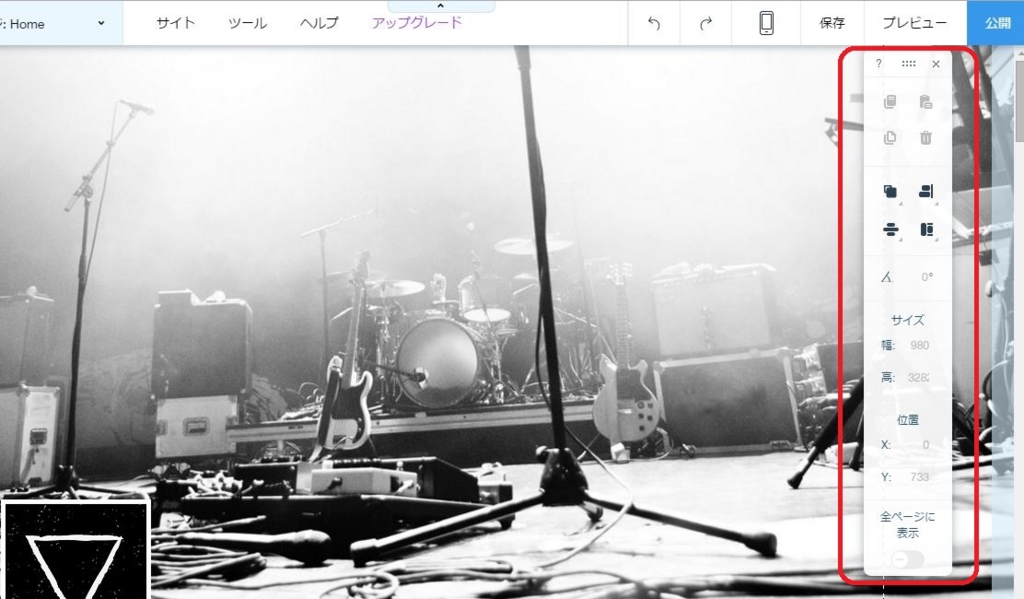
Wixミュージックを設定しよう
そして、肝心の「Wixミュージック」を使いたいですよね。
管理するには音楽関係のテーマにデフォルトでデザインされている、音楽再生プレーヤーのパーツをクリックします。
音楽以外のテーマを使っている場合は左のアイコン「アプリ」からWixミュージックを選択してプレーヤーを表示させましょう。
Wixミュージックの管理画面はこんな感じです。
個人的に凄いと思うのは、「ニュースレター」と「外部音楽配信」の機能ですね。
ニュースレターとはいわゆるメールマガジンの機能ですが、これをホームページに導入するのがなかなか骨が折れるんですよね・・・・。
導入、管理、維持にかなりコストがかかります。
ですのでホームページと一緒に一元管理できるのはかなり魅力的だと思います。
Wixのニュースレター機能はグラミー賞を受賞するようなアーティストも利用しているそうでぜひ、導入しておきたい機能です。
外部音楽配信はApple Musicや、Spotifyなどの大手音楽配信サービスをはじめ、なんと120以上のサイトに配信できます。
利用にはWixのプレミアムプランに加入する必要があります。
プレミアムプランの料金は以下のとおり。
おすすめは「eコマース+Wixミュージック」ですね。
実は年額22800円で20タイトルを配信できるのってちょーお得です。
ストリーミングサービスなどに配信するための類似サービスでは「1タイトル・1年・5000円」ぐらいが相場です。
ですから5タイトル以上リリースしたい場合はWixミュージックをプレミアムプランで利用するのがお得になります。
もちろん売り上げは100%還元。
ホームページ、ニュースレター、音楽配信を月額1900円で維持、管理できるのはオトクだといわざるを得ません。
これで高いっていうのはちょっと運営側に酷ですよ。(笑)
Wixのデメリット
実際に使ってみてすばらしいサービスだと思ったのですが、あえてデメリットも書いてみます。
今、ご自身でつかっているホームページ作成サービスとの比較材料にしてください。
読み込み、動作がおそい
編集するさいの動作、また観覧するさいの読み込みが遅いです。
贅沢に画像を使ったテンプレートが多いですから、サクサクとしたい場合はシンプルなデザインを心がけましょう。
海外発のサービスなので慣れるまで時間がかかる
Wixは本社がイスラエルということでしかたないのですが、操作感や説明文のわかりやすさは日本のサービスの方が上です。
またそう考えるとサポートも遅れる可能性があります。
こまった時はヘルプを観覧したり、ある程度自分で調べるネットリテラシーが欲しいですね。
慣れも重要です。
Wixミュージックを利用する際にやっておきたいこと
最後にWixミュージックを使いたい方のために事前に準備しておくと良いことを書いておきます。
是非、参考にしてください。
クオリティの高い素材を準備しよう!
Wixのデザインのクオリティは写真など画像によるところが大きいです。
ですからなるだけクオリティの高い素材を準備しましょう。
自分たちで撮影するのはもちろん、シャッターストックなどの質の高い素材サイトを使って素材を準備すると良いでしょう。
また、Wixのホームページデザインには背景を動画にする珍しい機能がついています。
動画の上にさらに文章や画像をデザインできるんですね。
導入も簡単で、
- エディタ画面の左で背景をクリック。
- 動画をクリックし、好きな動画を選択。
- 動画を追加をクリック。
の3ステップです。
ミュージシャンの場合、ミュージックビデオなどがあるでしょうから是非、お試しあれ。
画像を軽くしよう!
クオリティの高い画像を用意すると共に、その画像の容量を軽くする加工もほどこしておきましょう。
前述のとおり、読み込みスピードが遅いので少しでも対策です。
Compressor.ioなどのサービスを使って画像を軽くしておくと良いです。
Paypalアカウントを開設しよう!
Wixでのお金のやりとりはPayPalを利用します。
ペイパルアカウントを持っていない人はこの機会に作っておきましょう。
まとめ
こうやってサービスに触れてみるとWixミュージックはかなり良いサービスだと思います。
オールインワンとも言える多機能が最大の魅力ですね。
ホームページづくりに悩んでいるミュージシャン/バンドマンは是非、試してみてください!
以上、バンドマンがお送りしました!